在 Teams 中排程會議
您的 Teams 行事曆有連線至您的 Exchange 行事曆。 換句或說,當您在 Outlook 中排程會議時,會議也會顯示在 Teams 中,反之亦然。
Teams 中的每個排程會議,都會自動成為線上會議。 從 Outlook 排程? 了解如何將 Teams 新增至您的 Outlook 會議。
附註: 最多 1,000 位受邀者Teams聊天、音訊和視音訊來加入會議並互動。 受邀者也可以加入已擁有 1,000 名參與者的會議 (最多 10,000 名) 只能作為出席者。
本文內容
排程會議
有數種方式可以在 Teams 中排程會議:
-
選取 您輸入
![[排程會議] 按鈕](https://support.content.office.net/zh-tw/media/fd1b3652-61b7-4822-b631-cf71577a241a.png)
-
前往 應用程式
![[會議] 按鈕](https://support.content.office.net/zh-tw/media/f788fe72-7168-45df-98c8-58ceac0a9aac.png)
-
在行事曆中選取一段時間範圍。 [排程表] 將會隨即開啟。
您可在 [排程表] 上為會議提供標題、邀請人員並新增會議詳細資料。 使用 [排程小幫手] 以尋找適合大家的時間。
![Teams 新會議排程表中的 [排程小幫手] 索引標籤。](https://support.content.office.net/zh-tw/media/b5dae0de-c758-456e-8938-62e0927804f9.png)
填完詳細資料之後,請選取 [儲存]。 這將會關閉 [排程表],並傳送邀請到大家的 Outlook 收件匣。
附註: 如果您在您的日曆中Outlook類別,這些類別會顯示在Teams表單頂端的表單中。 如果您想要變更類別的名稱或色彩,您必須從 Outlook。
邀請組織外部的人員
Teams 可讓您邀請組織外部的人員,包括沒有 Teams 授權的人員。 您需要他們完整的電子郵件地址以進行邀請。
-
請移至新增必要的出席者。 如果任何人都是列席者,請改為選取 [選擇性]。
-
輸入人員的完整電子郵件地址 (例如:Joe@example.com)。
-
選取 [邀請]。 他們會收到含有會議連結的電子郵件。
將其設為頻道會議
-
選取 [新增會議]。
-
輸入其中顯示 [新增頻道] 的頻道名稱 (在 [時間] 和 [日期] 欄位底下) 。
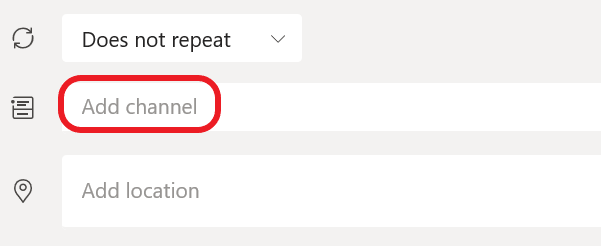
傳送邀請之後,就無法編輯或新增頻道。 您必須使用更新的頻道傳送新的邀請。
附註:
-
當您在頻道中有會議時,團隊中的每個人都能在該頻道看到並加入會議。
-
私人頻道中無法使用此功能。
新增您想要的人員之後,請選取 [排程小幫手],找出最佳的時間。
如果是週期性會議,請開啟 [不重複] 旁邊的下拉式功能表 ([日期] 下方)。 從預設選項中選擇您要開會的頻率,或選取 [自訂] 來建立自己的節奏。
在頻道日曆中排程會議
如果您不熟悉如何將日曆新增到頻道,請參閱在 Teams 中查看您的所有Teams。 完成之後,您有幾個方法可以將事件新增到共用日曆。
-
選取日曆頂端的新增活動。
-
在日曆上按一下並拖曳游標以選取一個時間區塊。
-
或者,選取應用程式頂端的目前開會旁的箭鍵以開啟功能表,然後選取排程會議。
每一個動作都會開啟包含頻道名稱的排程表單,並隨時Outlook輸入其名稱來新增群組或個人。 貴組織外部的來賓和合作夥伴將無法存取頻道的日曆,也需新增到會議邀請中。
按一下滑鼠右鍵以取得更多選項
以滑鼠右鍵按一下行事曆中的事件來邀請回覆、移除取消的事件,或開啟邀請以檢視會議詳細資料。 如果事件是 Teams 會議,您也會取得 [線上加入] 跟 [與參與者聊天] 的選項。
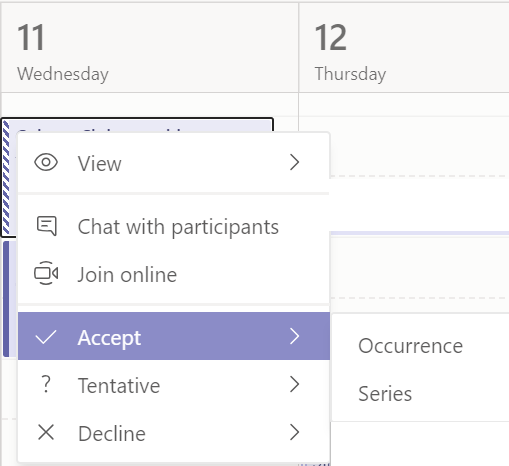
Teams 會議會在會議開始前五分鐘在行事曆中的事件上顯示 [加入] 按鈕。 有人加入會議之後,事件就會變更色彩,讓您知道他們已處於上線狀態。
選取 [加入] 以開啟會議設定視窗,以便在加入線上會議之前確認您慣用的相機和麥克風設定。
附註: 如果您的行事曆中有重疊的會議,將無法提供 [加入] 按鈕。 但您仍可以滑鼠右鍵按一下事件,並選取 [線上加入]。
若要排程會議,請前往 ![[會議] 按鈕](https://support.content.office.net/zh-tw/media/f788fe72-7168-45df-98c8-58ceac0a9aac.png)
![[排程會議] 按鈕](https://support.content.office.net/zh-tw/media/fd1b3652-61b7-4822-b631-cf71577a241a.png)
前往新增 ![[將人員新增至團隊] 按鈕](https://support.content.office.net/zh-tw/media/c84aa0b9-6f19-40ba-8e5d-53df1b072cb9.png)
接下來,請移至 [分享至頻道]:
-
如果您想要在頻道中招開會議,請選取適當的頻道。
-
如果不是,請略過此步驟。
附註: 在頻道中有會議時,大家都能在該頻道看到並加入會議。
然後,設定開始和結束時間,並撰寫事件的描述。
最後,選取 [完成] 以排程會議。










